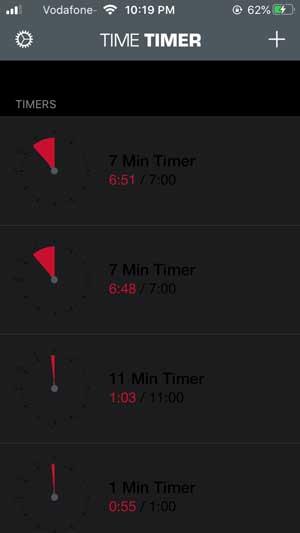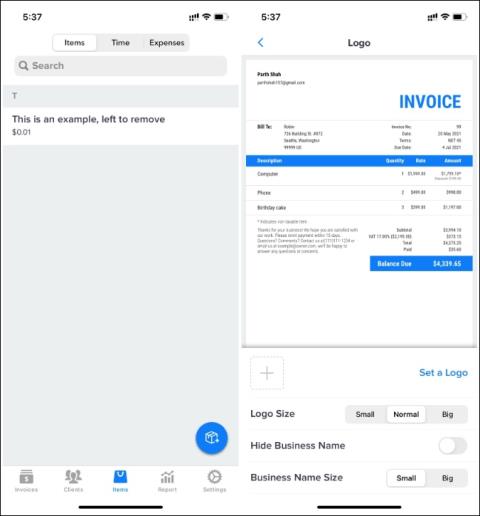13 лучших советов по использованию Quick Note на iPad
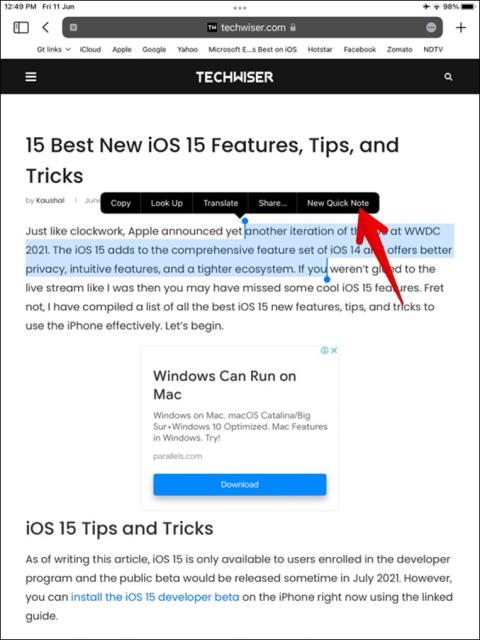
Хотите использовать быстрые заметки в iPad? Узнайте, что такое Quick Note и как его использовать на iPadOS 15, используя советы, упомянутые в посте.
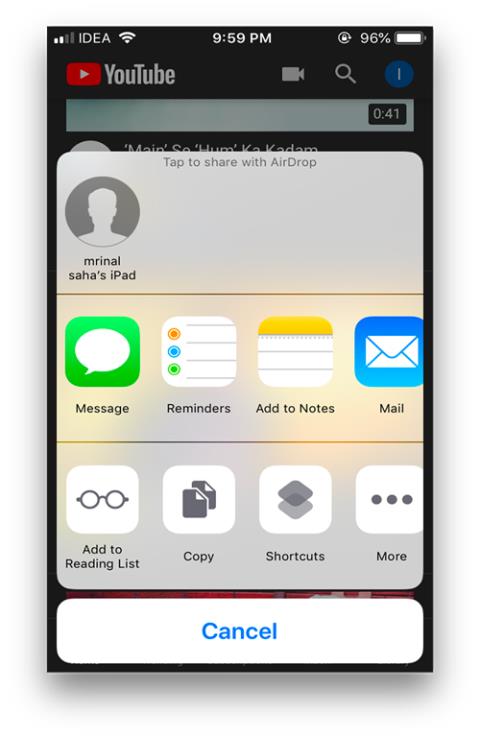
В прошлом году Apple приобрела популярное платное приложение для автоматизации Workflow. А с запуском iOS 12 в этом году они вернули его под новым именем — Shortcut. Но изменилось не только название, Apple также добавила интеграцию Siri и новый «Apple look». Это означает, что с новым приложением Shortcut вы можете не только создавать сложные макросы, но и вызывать их своим голосом или где-либо еще, где появляются предложения Siri.
Для начала установите приложение « Ярлыки» (бесплатно) из App Store. По умолчанию оно не устанавливается после обновления до iOS 12, если у вас еще нет приложения Workflow. Открыв приложение, вы можете либо создать ярлык самостоятельно, либо импортировать его из общедоступных ярлыков в разделе « Галерея ».
Однако действительно потрясающие ярлыки недоступны в официальной галерее ярлыков. Но вы всегда можете скачать копию, созданную другими пользователями. Просто нажмите на ссылки для загрузки в этой статье (под каждым ярлыком) с вашего iPhone, а затем нажмите « Получить ярлык », чтобы добавить его. Итак, давайте проверим несколько удобных ярлыков.
Читайте: Лучшие альтернативы IFTTT
Полезные ярлыки для ярлыков Apple
1. Загрузите видео с YouTube
Если у вас iPhone с побегом из тюрьмы, вы можете использовать такие приложения, как YouTube ++ , для загрузки видео с YouTube. Но если вы, как и я, предпочитаете не делать джейлбрейк или использовать сомнительные сторонние инструменты, что ж, теперь на iOS 12 вы также можете использовать приложение «Ярлыки» для загрузки видео с YouTube.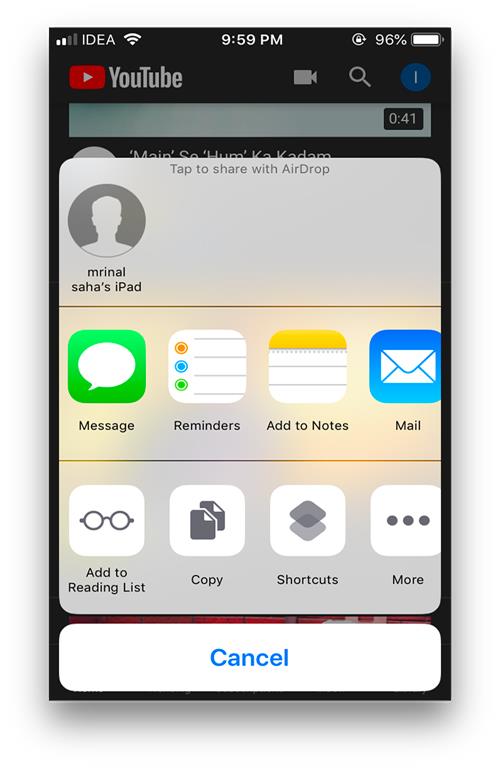
Чтобы это заработало — вы можете скопировать и вставить URL-адрес видео YouTube в приложение «Ярлык» и запустить скрипт для загрузки видео. Но есть еще лучший способ сделать это. Во время просмотра видео YouTube в приложении YouTube или в веб-браузере нажмите кнопку « Поделиться »> затем нажмите « Дополнительно »> и включите « Ярлыки » из списка. Откроется приложение «Ярлыки», затем просто нажмите «Загрузить YouTube», и должно начаться скачивание видео. Как только видео будет извлечено, оно будет сохранено в вашей фотопленке. В отличие от других методов, этот более надежен и должен работать долгое время, прежде чем Apple его запретит.
Установить Скачать видео с Youtube
2. Сохранить фотографии из Instagram
Instagram позволяет вам сохранять изображения только в приложении, что само по себе является просто способом добавить изображение в закладки, а не загружать файл на ваш iPhone или iPad. Этот скрипт берет ссылку на пост, анализирует изображение и сохраняет его на ваш телефон. 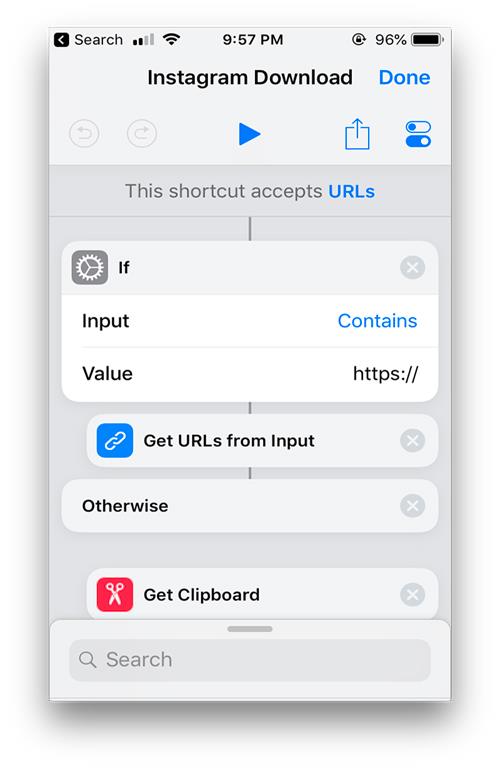
Чтобы загрузить изображения из Instagram, вам необходимо скопировать ссылку на изображение из приложения или из Интернета, нажав значок параметров в правом верхнем углу изображения> Запустить приложение « Ярлыки» > коснитесь сценария загрузки Instagram . Он извлекает изображение и сохраняет его в Camera Roll.
Установить загрузчик Instagram
3. Сделайте QR-код
Google предлагает API, которые позволяют любому генерировать QR-код строки. Этот скрипт использует для этого тот же API, и вы можете просто скопировать ссылку, строку или предложение и сгенерировать для него QR-код. Для начала скопируйте ссылку в буфер обмена. Нажмите кнопку « Поделиться » и выберите «Ярлыки» > Если это недоступно, перейдите в приложение « Ярлыки» и нажмите «Создать QR». Он генерирует QR-код и отображает предварительный просмотр , вы можете сделать снимок экрана и поделиться им с кем угодно. Довольно аккуратно, ага.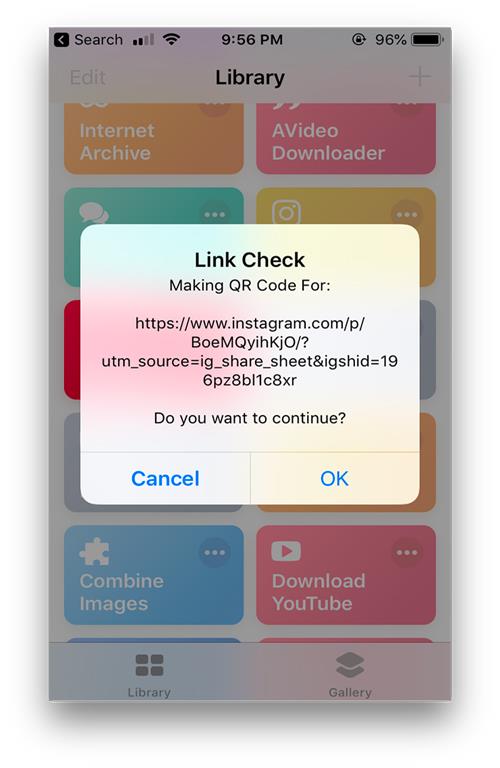
Установить Сделать QR
4. Преобразование замедленного воспроизведения
Функция замедленной съемки в iPhone на данный момент является одной из лучших в мобильном сегменте. Но есть одна загвоздка: замедленные видео, записанные на iPhone, похоже, работают только на iPhone. Если вы отправите видео своим друзьям в WhatsApp, они просто увидят очень короткий клип, в котором вы делаете что-то малоинтересное. Есть способ исправить это: вы можете импортировать видео в iMovie, а затем экспортировать проект, что займет некоторое время.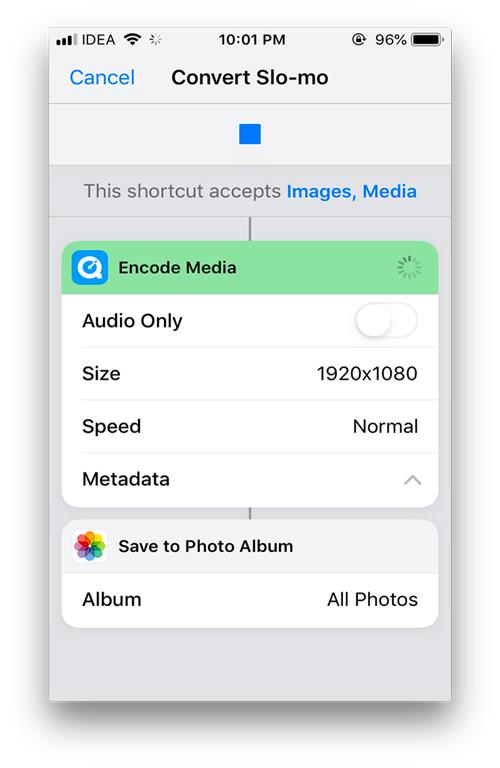
Или вы можете просто использовать этот скрипт. Просто перейдите в «Фото», выберите замедленное видео и нажмите «Поделиться » > нажмите « Ярлыки» и выберите «Преобразовать замедленное видео». Он берет видеофайл, записанный в замедленном режиме, и отображает его в обычном формате, сохраняя эффект замедленного воспроизведения. Если вы заметите, что длина этого нового файла значительно больше, чем у оригинала. Затем вы можете поделиться файлом прямо с камеры с друзьями, и они увидят замедленное движение независимо от своего телефона.
Конвертировать замедленную съемку
5. Удалить скриншоты
Я тестирую множество приложений на iPhone и делаю скриншоты для статей, и часто забываю удалить скриншоты, пока не закончится память. Этот простой скрипт позволяет мне определить число, а затем удаляет последние файлы из папки со скриншотами. Скажем, я делаю около 20 снимков экрана каждый раз, когда тестирую приложения, я могу просто установить переменную на 20 и запускать скрипт каждый раз, когда делаю снимки экрана. Это действительно делает мою жизнь немного проще, и мне не нужно перебирать кучу скриншотов и удалять их вручную.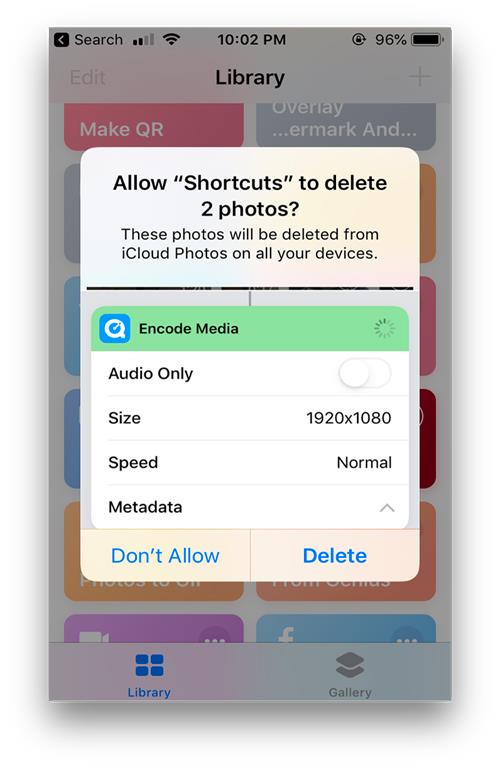
Чтобы удалить скриншоты, вам нужно нажать на ярлык в приложении « Ярлыки» . Он удаляет последние скриншоты и запрашивает ваше разрешение> разрешить приложению удалять файлы из вашей фотопленки.
Установить Удалить Скриншоты
6. Загрузите видео из Twitter и Instagram
Как и любая другая платформа социальных сетей, Twitter может быть местом для получения новейшего контента, а видео сейчас являются самыми популярными средствами массовой информации. Каждый день пользователи загружают новейший контент в виде коротких видеороликов, и мне не хватает этих видеороликов. С помощью SMD вы можете загружать все видео из Twitter и Instagram одним нажатием кнопки.
Также читайте: 3 способа скачать видео из Twitter на iPhone
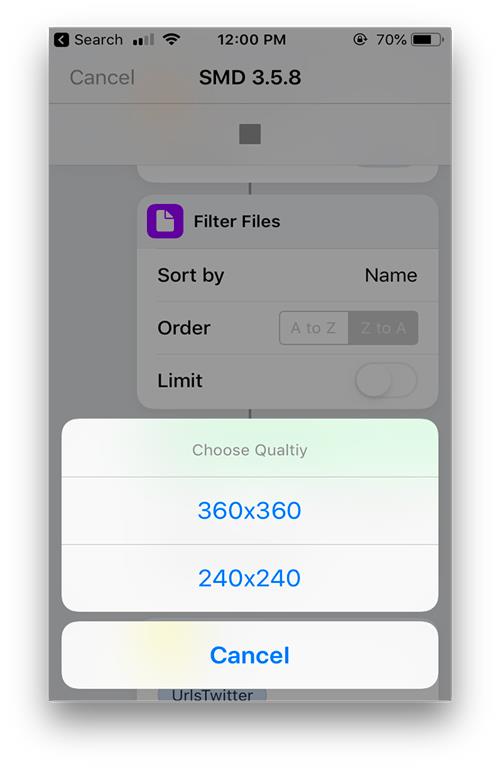
В приложении Twitter нажмите кнопку «Поделиться»> нажмите « Поделиться файлом через» > нажмите «Ярлыки» и выберите SMD 3.5. Скрипт извлекает видео с веб-страницы и сохраняет его в фотопленку.
Установите СМД 3.5
7. Наклоните, чтобы прокрутить веб-страницу
Когда я просматриваю Интернет на своем смартфоне, мне постоянно приходится прокручивать, и мой большой палец слишком сильно мешает. Я наткнулся на этот ярлык от @canibeanartist на RoutineHub, и он позволяет прокручивать веб-страницу, наклоняя телефон. Простой скрипт, который запускается на странице, отслеживает ориентацию и соответствующим образом регулирует скорость прокрутки. Однако вы можете изменить значения в соответствии со своей ориентацией. Единственным недостатком этого ярлыка является то, что на данный момент он работает только с браузером Safari, вот и все.
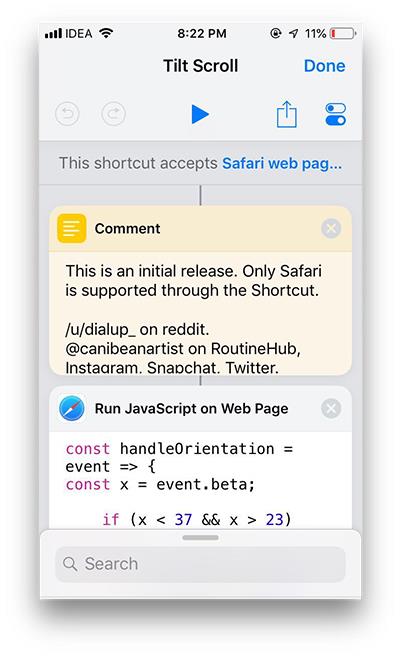
Установить наклонную прокрутку
8. Низкий уровень заряда батареи SOS
Я объясню вариант использования этого скрипта на личном опыте. Я был на совещании в библиотеке и заметил, что батарея моего телефона вот-вот разрядится, и у меня не было возможности зарядить телефон. Было бы очень грубо, если бы я извинилась и написала посреди встречи своему другу, чтобы он приехал забрать меня, и объяснила все это испытание. Этот скрипт для таких ситуаций.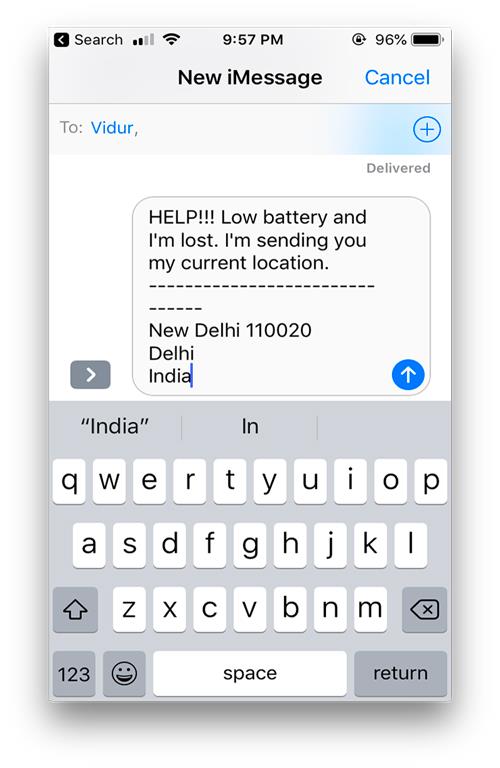
Вы можете создать ярлык на главном экране или создать фразу Siri и попросить Siri вызвать этот сценарий для вас. Перейдите в «Ярлыки» и нажмите « SOS при низком заряде батареи»> нажмите кнопку параметров в правом верхнем углу> нажмите значок « Поделиться »> «Добавить на главный экран».
Если уровень заряда батареи падает ниже определенного процента, я могу просто нажать на ярлык сценария, и он автоматически определит мою позицию GPS, включит ее в текст, запросит получателя и отправит. Это можно изменить до такой степени, что мне просто нужно нажать один значок на главном экране, и он позаботится обо всем остальном. Буквально спасатель.
Установите SoS при низком заряде батареи
9. Бесконтактный WhatsApp
Я не могу вспомнить, сколько раз меня просили отправить в WhatsApp фото, видео, важные напоминания людям, которых я едва знаю и никогда не сохранял их контактные номера. Всегда сложно сначала сохранить контакт в телефонной книге, а затем дождаться его синхронизации, а затем начать разговор. С тех пор, как я начал использовать ярлыки, я всегда искал сценарии, которые устраняют эти ненужные шаги.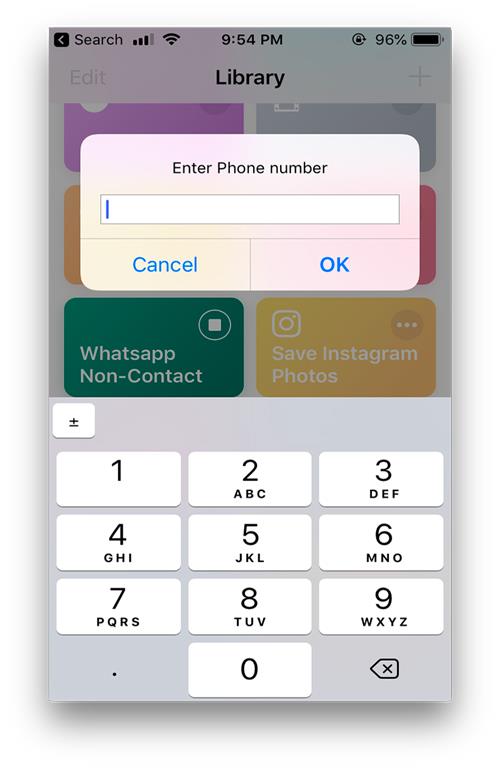
С помощью этого скрипта я могу сделать это одним нажатием кнопки. Откройте приложение «Ярлыки» и запустите скрипт> он предложит вам ввести номер > Убедитесь, что вы ввели номер с кодом страны , иначе он не распознает номер> нажмите « ОК » , и он запустит поток , и теперь вы можете отправлять тексты без предварительного сохранения их в ваших контактах.
Установить Whatsapp без контакта
10. Как добраться домой
Я всегда использую Google Maps каждый день во время поездок на работу, Apple Maps еще не догнали уровень Google Maps. Мне всегда приходится вручную открывать приложение Google Maps и вводить свой домашний адрес, чтобы начать поездку на работу. Хотя я могу сохранить маршрут на Google Maps, но это только один сценарий. Если я нахожусь в новом месте и мне нужен маршрут домой, мне нужно повторить процесс еще раз. С помощью этого ярлыка мне просто нужно ввести свой адрес один раз, и он всегда будет генерировать маршрут до моего дома из моего текущего местоположения. 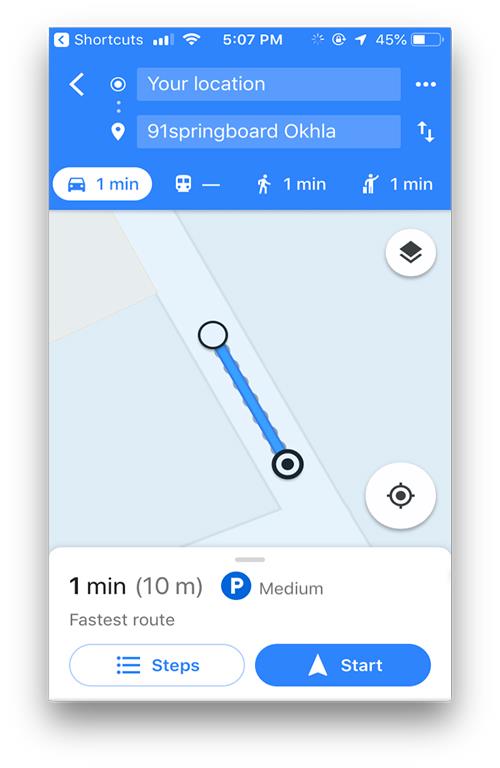
Чтобы передать свой адрес, нажмите кнопку параметров в правом верхнем углу, введите свой адрес и нажмите « Готово » .
Каждый раз, когда вам нужен маршрут домой , запускайте ярлык из приложения или с помощью Siri > Он генерирует маршрут из вашего текущего местоположения на Картах Google .
Установка Направления Главная
11. Буфер обмена ASCII
У Reddit есть своя одержимость смайликами, но не обычными с оттенками и цветами, а смайликами ASCII. Они считаются странными сами по себе, но довольно забавны. У меня есть целый блокнот, заполненный разными смайликами, но я ими больше не пользуюсь, отчасти потому, что мне уже не 14, а отчасти потому, что копировать из блокнота в браузер слишком много работы. Буфер обмена ASCII сокращает процесс до двух шагов.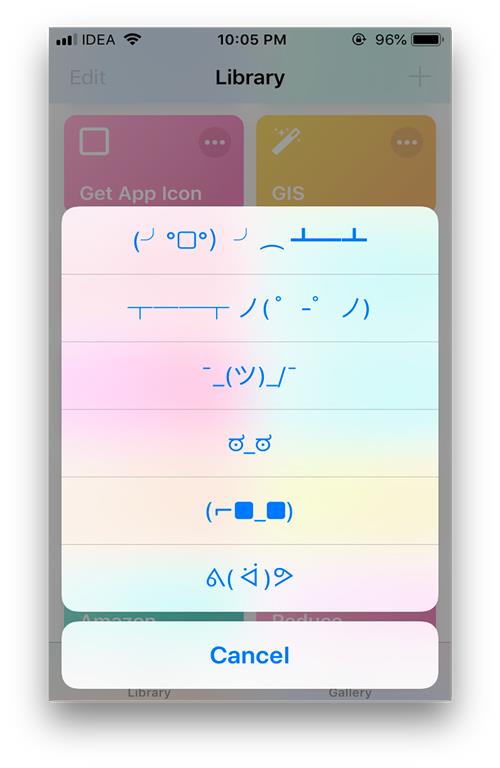
Мне просто нужно установить этот рабочий процесс на телефон, и всякий раз, когда мне нужно использовать один из смайликов, я могу просто запустить ярлык> он показывает мне список доступных смайликов> нажмите любой из смайликов, чтобы скопировать его в буфер обмена. Да, это так просто, плюс я даже могу добавить больше смайликов в список, отредактировав сам скрипт.
Установить буфер обмена ASCII
12. Шекспировский генератор оскорблений
Хорошо, я признаю, что я зависим от сценариев рабочего процесса, и я не могу перестать искать глупые. Эти сценарии настолько забавны и удивительны, что я не могу не добавить их в список. Это, например, генератор оскорблений, но он создает на шекспировском английском языке. Большинство людей даже не понимают, что я их оскорбляю. Это так весело. Я просто держу его на своем домашнем экране и использую эти фразы в общих разговорах. Более того, в нем собрано довольно много фраз, и он никогда не устареет. Мне стало любопытно, и я проверил, как он генерирует эти «задумчивые оскорбления», оказывается, он генерирует случайную фразу на основе списка слов, что интересно.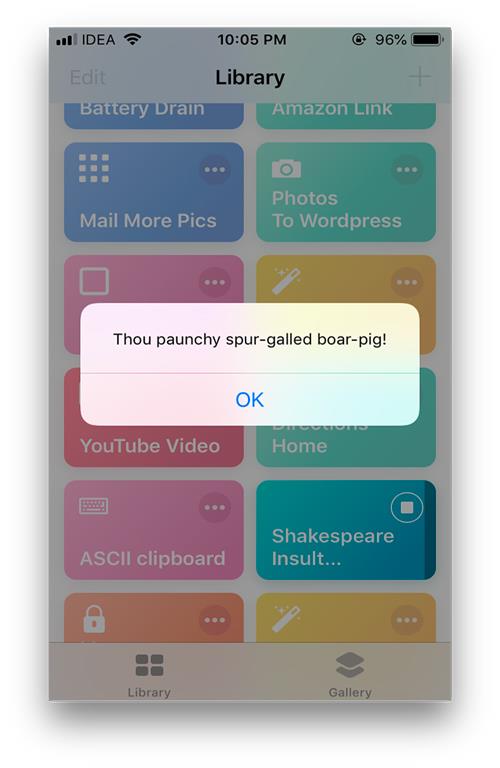
Установить генератор шекспировских оскорблений
13. Сохранить страницу в iBooks
Конечно, Google позволяет вам добавлять веб-страницы в список для чтения, который вы можете сохранить на потом, но что, если бы был способ сохранить всю веб-страницу на ваших iBooks в виде файла PDF. Этот скрипт анализирует страницу, извлекает данные и сохраняет их. в файле PDF. Хотя он может не сохранить все форматирование, он сохраняет весь текст. Он отлично подходит для сохранения текстовых веб-сайтов.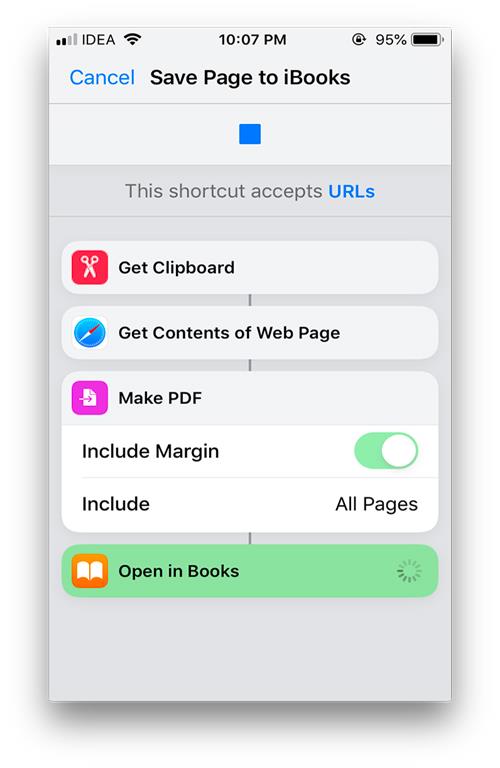
Вам просто нужно скопировать ссылку на веб-страницу> нажать « Поделиться » и выбрать «Ярлыки»> «Выбрать Сохранить страницу в iBooks »> он сохранит файл в вашем приложении iBooks.
Установить Сохранить страницу в Книгах
14. Калькулятор чаевых
Всякий раз, когда я выхожу на ужин, мне всегда трудно рассчитать чаевые за еду. Иногда мне приходится украдкой открывать калькулятор на телефоне, вводить сумму и рассчитывать чаевые. Благодаря этому ярлыку я могу просто ввести сумму, и он предложит мне выбрать процент и быстро покажет чаевые и общий счет.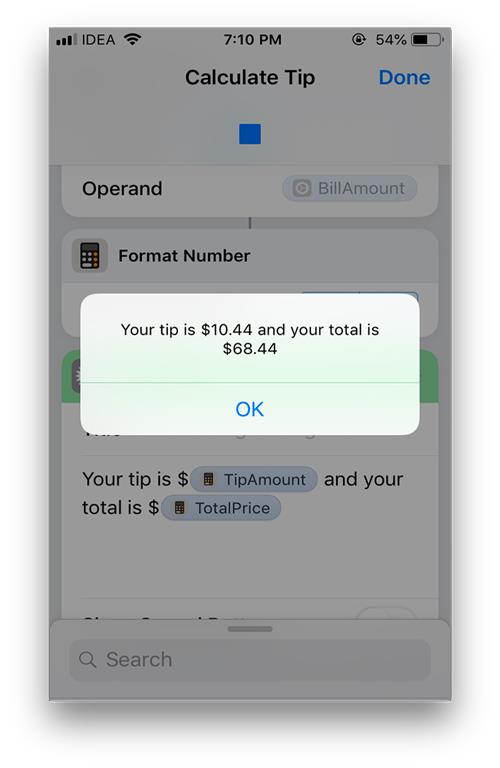
Чтобы рассчитать чаевые, просто запустите ярлык и введите сумму счета> Выберите чаевые в процентах> Он отображает чаевые с окончательной суммой.
Установить калькулятор чаевых
15. Поиск в Spotify
Я использую Spotify в качестве музыкального проигрывателя goto и использую его, когда иду на пробежку, пишу или езжу на работу. Я использую Siri для воспроизведения треков во время вождения, но Siri не всегда надежна. Ярлык использует API Siri для прослушивания моих команд, преобразует их в строку и выполняет поиск в библиотеке Spotify. Все испытание занимает менее 5 секунд, и трек начинает играть. Он не идеален и иногда не находит трек, но в целом работает отлично и постепенно становится моим основным методом переключения треков во время прослушивания музыки. 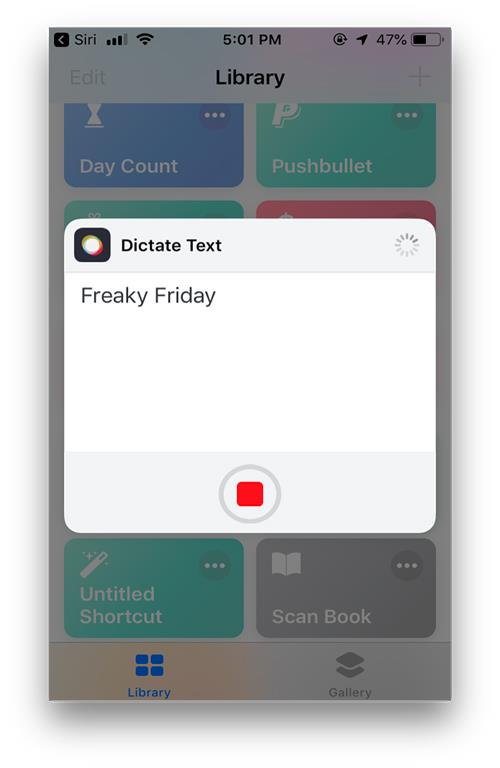
Чтобы воспроизвести трек, запустите ярлык или вызовите его с помощью Siri> Произнесите свой трек громко> Он ищет трек в Spotify и воспроизводит мгновенно.
Установить поиск Spotify
16. Меня остановили
Это буквально спасение, если подумать. Несмотря на то, что большинство полицейских носят нательные камеры в качестве наглядных доказательств, ничто не мешает вам создать видео для себя. Уменьшает яркость до минимума и активирует режим «Не беспокоить». Затем он отправляет сообщение экстренным контактам и начинает запись видео. Как только вы остановите запись, она сохранит видео и отправит его контактному лицу для экстренной связи. Очень интуитивно понятно. 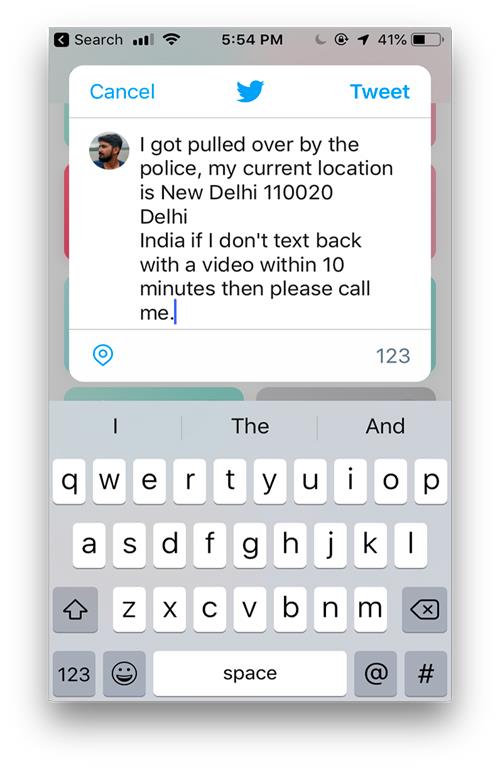
Чтобы активировать ярлык, вы можете либо запустить его через приложение «Ярлыки», либо позвонив Siri, чтобы сделать это за вас> Он продолжает снимать видео и отправлять его вашему контактному лицу в экстренных случаях.
Установить меня остановили
17. Хорошие чтения
Goodreads — популярный веб-сайт для читателей, на котором собрана огромная коллекция заголовков из всех категорий и жанров. Сколько раз вы сталкивались с книгой, которую хотели прочитать, но не могли? Что ж, этот ярлык сканирует штрих-код за книгой, выполняет поиск в каталоге Goodreads и переводит вас на страницу продукта, где вы можете разместить заказ на книгу.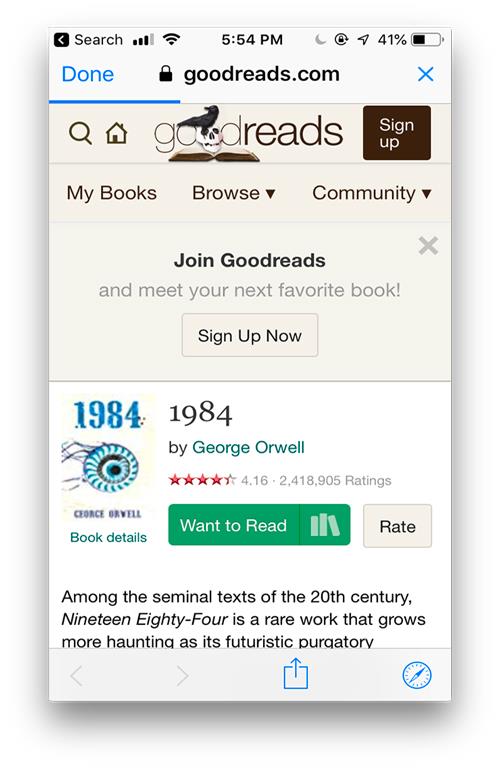
Чтобы отсканировать книгу , запустите сценарий> наведите камеру на штрих-код книги и подождите, пока она обнаружит штрих-код> Он считывает его и отображает страницу продукта книги в веб-браузере.
Установить GoodReads
18. Поиск на Амазоне
Этот ярлык предназначен для клиентов Amazon и в основном сканирует UPC (уникальный код продукта) товара, выполняет поиск в базе данных Amazon и переводит вас на страницу продукта. Допустим, вы получили посылку от Amazon, но у вас нет времени снова сортировать меню, чтобы найти товар. вы можете просто отсканировать штрих-код и сразу перейти на страницу продукта.
Обязательно к прочтению: 3 способа повернуть видео на iPhone
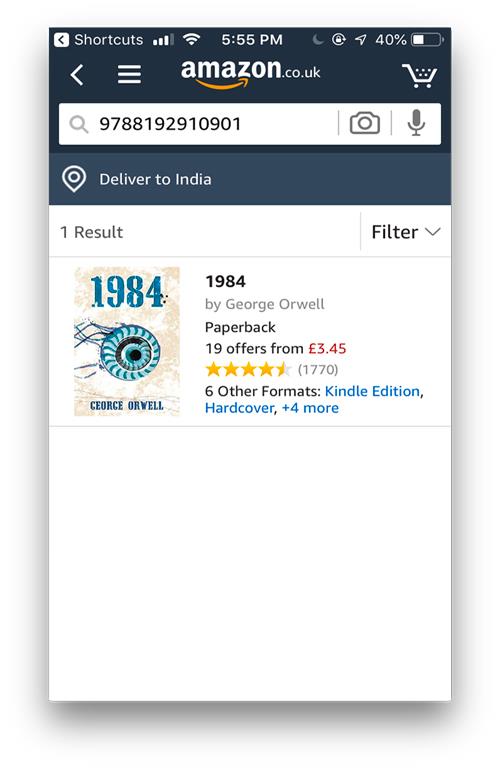
Запустите скрипт> наведите камеру на штрих-код/QR-код> подождите, пока он обработается > Он отобразит результаты в приложении Amazon.
Установить поиск
19. Я только что попал в аварию
Этот ярлык буквально спасает жизнь. Как и другой ярлык, указанный в списке (меня остановили), он выполняет ряд действий, чтобы уведомить ваш экстренный контакт о том, что вам нужна его помощь. Вы можете вызвать ярлык с помощью Siri или с помощью значка на главном экране, и он ��олучит ваше текущее местоположение , уровень заряда батареи и проверит, превышает ли он 70, и включит фонарик, если это правда. В противном случае он устанавливает яркость на минимум и переводит телефон в режим низкого энергопотребления , он компилирует сообщение, и вам просто нужно нажать кнопку «Отправить», чтобы отправить его вашему контактному лицу для экстренной связи .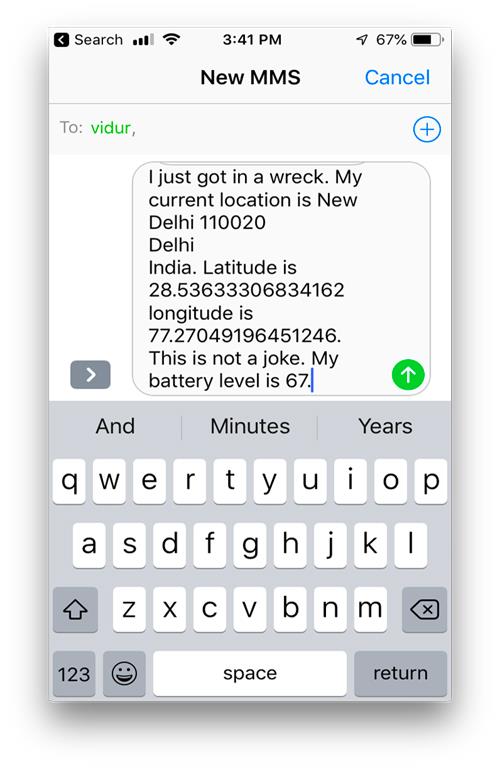
Он также показывает уведомление с вашей медицинской информацией на экране блокировки и дает вам возможность позвонить в 911 или экстренный контакт . Это действительно продуманный ярлык, который может предложить гораздо больше, чем просто помощь медицинскому персоналу и уведомление ваших родственников. Этот ярлык должен быть у всех.
Установите , я только что попал в аварию
20. Добавьте миниатюру карты к фотографии
Пользователь Reddit — u/atomicsiren сделал ярлык, который помещает миниатюру местоположения на карте в угол вашего изображения. Это отличный способ сократить путь, и я всегда хотел делать снимки и отправлять их людям, не объясняя, где они были сделаны. Ярлык предлагает выбрать изображение и выбрать положение и размер миниатюры. Затем он добавляет метку времени и заголовок, если вы разрешаете, и сохраняет изображение в альбоме «Фотопленка».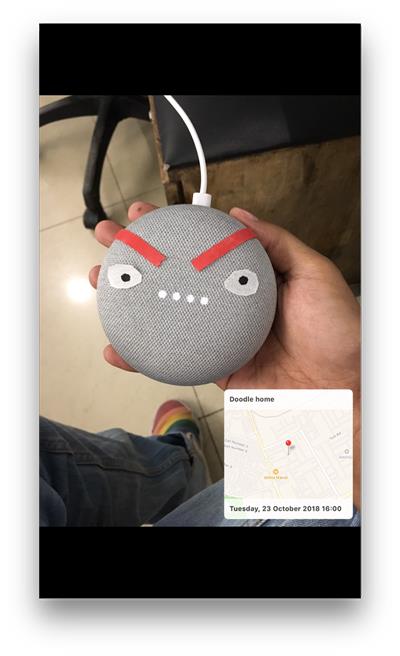
Установить миниатюру фотокарты
Полезные ярлыки для приложения Apple Shortcuts
Я составил список из 20 скриптов, которые популярны и необходимы всем, кто использует приложение Shortcuts. От поиска пути домой до загрузки видео из Твиттера — ярлыки в какой-то момент упростили нашу жизнь. Вы можете просмотреть галерею и открыть для себя удивительные ярлыки, подобные этим. Вы можете создать его для себя и поделиться им с нами в комментариях ниже.
Хотите использовать быстрые заметки в iPad? Узнайте, что такое Quick Note и как его использовать на iPadOS 15, используя советы, упомянутые в посте.
Оставалась всего неделя до мероприятия Apple в 2019 году, на котором будет представлена следующая версия iPhone. Вот все, что вам нужно знать об iPhone 11.
На iPhone нет собственного способа заблокировать и защитить паролем ваши фотографии, но я нашел классный способ сделать это. Узнайте больше, чтобы узнать.
У вас есть iPhone и вы хотите редактировать видео? Вы можете легко сделать это с помощью этих лучших видеоредакторов для iPhone. Есть один для всех.
Как аннотировать и подписывать ваши PDF-файлы на iPhone
Ограничено интерфейсом единого таймера Apple? Не беспокойтесь, у меня есть список всех лучших приложений-таймеров для iPhone и iPad на разные случаи жизни.
Хотите сканировать документы, но у вас нет сканера? Вот некоторые из лучших приложений для сканирования для iPhone, которые позволяют создавать высококачественные редактируемые сканы.
Вы хотите создать счет на iPhone? Прочтите пост, чтобы узнать о шести лучших приложениях для создания счетов для iPhone.
Вот некоторые из лучших iOS-приложений для составления ментальных карт, позволяющих повысить производительность, генерировать идеи, сохранять концентрацию, создавать блок-схемы и многое другое.
iPhone теперь может автоматически менять обои, но вам нужно настроить его один раз. Вот краткое описание процесса.